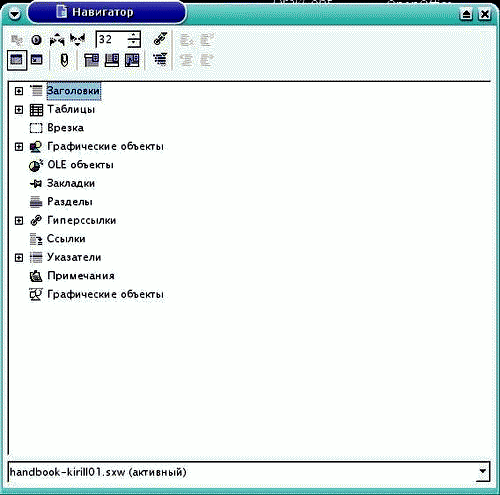При работе с большими документами зачастую возникают проблемы с ориентацией в тексте и быстрым перемещением по нему. Для облегчения работы с многостраничными текстами в OOWriter существует специальный инструмент - "Навигатор". Его можно вызвать функциональной клавищей F5, кнопкой "Навигатор" на панели функций или двойным щелчком мыши на номере страницы в строке состояния.
Рисунок 2.21. Навигатор
Навигатор представляет собой интерактивное оглавление документа, в котором в иерархическом виде представлены все элементы, составляющие данный документ.
В окне Навигатора вверху находится панель функций, в центре перечислены возможные объекты документа, внизу в выпадающем списке содержится перечень всех открытых документов.
Для быстрого перемещения между объектами документа удобно использовать окно Навигация, которое можно вызвать кнопкой с панели функций Навигатора или кнопкой, расположенной справа внизу на вертикальной полосе прокрутки.
Рисунок 2.22. Окно «Навигация»

Выбрав в этом окне необходимый элемент документа, например «Страница» или «Графический объект», можно щелкая мышью по стрелкам «вверх» или «вниз» перемещаться между выбранными элементами. Для перемещения на нужную страницу наберите номер этой странице в окошке на панели функций Навигатора и нажмите Enter.
В центральном окне Навигатора перечислены все возможные элементы текста. Объекты, используемые в данном документе, представлены в виде раскрывающегося списка. Щелкнув по нему два раза левой кнопкой мыши, можно увидеть структуру объектов и их иерархию, а с помощью группы инструментов в правом углу панели функций можно изменять уровни этих объектов и перемещать их.